Подключить сайт к CDN
cdnnow
CDN — Content Delivery Network | Сеть доставки контента
Подключить сайт к CDN
← Помощь
сайт без CMS / ручная настройка
Данная инструкция подойдёт вам, если:
- ваш сайт без CMS;
- или для вашей CMS нет модуля для подключения CDN или инструкции к нему, но вы можете настроить сайт вручную;
- у вас есть доступ до исходного кода вашего сайта и вы можете изменять его.
Подключите через CDN те ресурсы, которые меняются не часто, но часто запрашиваются: изображения, скрипты Javascript, стили CSS. Посетитель вашего сайта получит закэшированные статичные файлы с ближайшего к нему сервера в сети CDN с максимальной скоростью. Сервис cdnnow может сжимать кэшируемые js и css файлы с помощью gzip, что уменьшает их вес.
Как подключить ваш сайт к CDN?
- Вы получили адрес проекта в CDN в виде userXXXXX.clients-cdnnow.ru.
- Проверьте, что CDN подключен. Откройте в браузере сайт с новым адресом userXXXXX.clients-cdnnow.ru, проверьте адреса у статичных файлов. Например, если у вас есть файл
http://<domain>/<uri_path>, то должен открываться такой же файл по адресуhttp://userXXXXX.clients-cdnnow.ru/<uri_path> - Мы рекомендуем делать резервную копию сайта перед началом интеграции.
- В исходном коде вашего сайта нужно поменять адреса к статичным файлам (стилям css, скриптам js, изображениям) на новые.

Например, в коде вашего сайта есть подключения стиля CSS, скрипта js и изображения img:
Вместо пути до файла на вашем сервере:
<link rel="stylesheet" href="/css/style.css"/>
укажите полный путь до этого же файла на сервере CDN:<link rel="stylesheet" href="http://userXXXXX.clients-cdnnow.ru/css/style.css"/> - Если ваш сайт доступен только по протоколу HTTPS, то обязательно указывайте его в пути к файлам:
https://userXXXXX.clients-cdnnow.ru/<uri_path> - Если сайт доступен по обоим протоколам HTTP и HTTPS одновременно, то не указывайте протокол, оставляйте только две косые черты в начале адреса:
//userXXXXX. clients-cdnnow.ru/<uri_path>
clients-cdnnow.ru/<uri_path> - После изменения путей до статичных файлов проверьте работу сайта. Обновите страницу сайта — ее внешний вид не должен поменяться. Все изображения должны отображаться как раньше, стили и скрипты работать. Если это так, то вы успешно подключили сайт к CDN и больше ничего не требуется.
- Если что-то пошло не так в процессе подключения, задайте вопрос нашему специалисту в чате или напишите нам на почту.
P.S. Остальные способы указания адреса до файлов зависят от того, на каком языке написан ваш сайт (html, php…), и требуют определенных знаний в области разработки. Мы не рекомендуем использовать тег <base href="http://userXXXXX.clients-cdnnow.ru/" /> т.к. он не только обновит путь до статичных файлов, таких как картинки или стили, но и изменит все адреса ссылок на вашем сайте на новый адрес.
Читайте также:
- Как настроить свой поддомен для CDN
- Как указать свой сертификат SSL
← Назад в раздел
Размещение данных в CDN, ускорение сайта, онлайн вещание
php — Как включить внешний файл CSS и JS в Laravel 5
Я использую Laravel 5.0, Form и Html Helper удалены из этой версии, я не знаю, как включить внешние файлы css и js в мой файл заголовка. В настоящее время я использую этот код.
- PHP
- Laravel-5
1
Я думаю, что это правильный путь:
Здесь у меня есть каталог js в папке laravel app/public . Там у меня есть файл
Там у меня есть файл jquery.js . Функция URL::asset() создает для вас необходимый URL. То же самое для css:
Имейте в виду, что старые методы:
{{ Form::script() }}
и
{{ Form::style() }}
устарели и не будут работать в Laravel 5!
5
Попробуйте.
Вы можете просто передать путь к таблице стилей.
{!! HTML::style('css/style.css') !!}
Можно просто передать путь к javascript.
{!! HTML::script('js/script.js') !!}
Добавьте следующие строки в раздел require файла composer.json и запустите обновление композитора «illuminate/html»: «5.*» .
Зарегистрируйте поставщика услуг в config/app.php , добавив следующее значение в массив провайдеров:
'Illuminate\Html\HtmlServiceProvider'
Зарегистрируйте фасады, добавив эти две строки в массив псевдонимов:
'Форма' => 'Подсветка\Html\FormFacade',
'HTML'=> 'Подсветка\Html\HtmlFacade'
6
В laravel 5.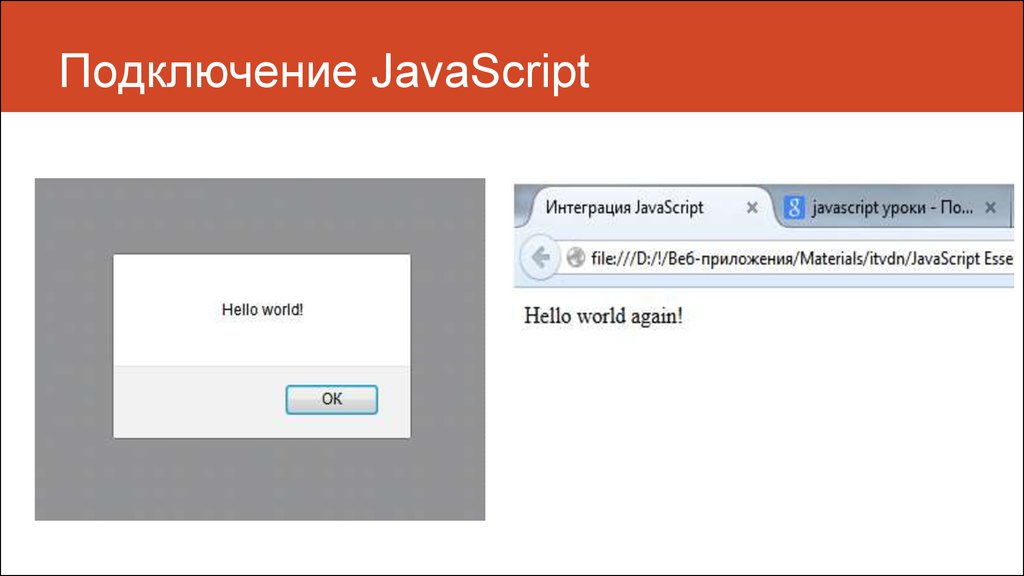
Где папка активов находится внутри общей папки
0
я использую этот способ, не забудьте поместить ваш файл css в общую папку.
например, я поместил свой bootstrap css на
"root/public/bootstrap/css/bootstrap.min.css"
для доступа из заголовка:
надеюсь, что это поможет
Поместите свои активы в общий каталог и используйте следующий
URL::to()
пример
Сначала вы должны поместить файлы . или 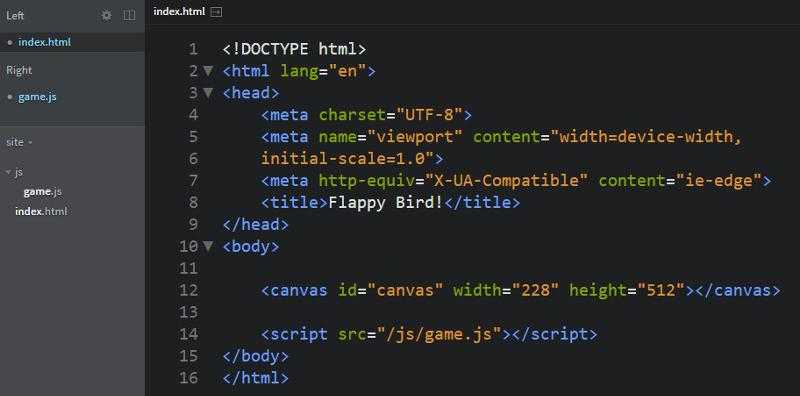 css
css .js в общую папку вашего проекта. Вы можете создавать к нему подпапки и перемещать файлы в подпапки. Затем вам нужно сделать следующее:
В моем примере я создал две подпапки с именами css и js. Я поставил все .css и .js в соответствующих папках и использовать их там, где я хочу. Спасибо и надеюсь, что это поможет вам.
Есть много способов включить внешние файлы css и js, как указано в приведенном ниже коде, но вы можете выбрать один из них, я проверил их все, они работают одинаково.
css') }}" />
Возможно, есть и другие способы загрузки.
, но имейте в виду, что если вы загружаете css и js не из общедоступной папки, то лучше использовать Laravel mix .
{{ HTML::style('yourcss.css') }}
{{ HTML::script('yourjs.js') }}
3
Laravel 5.5 поставляется с mix , заменой Elixir, внешний css(sass) можно извлечь в resources/assets/css(sass) и импортировать в app.css(scss) или указать правильный путь к папке node_module, которая содержит библиотеку и может использоваться как
То же самое можно сделать и для Javascript.
2
Итак, я смог разобраться с версией 5.2. Сначала вам нужно создать папку с ресурсами в вашей общей папке, затем поместить в нее папку css и все файлы css, а затем связать ее следующим образом:
min.css" rel="stylesheet" >
Надеюсь, это поможет!
1
ПРАВИЛЬНЫЙ И ЗАЩИЩЕННЫЙ СПОСОБ
Если у вас есть внешний файл .css или .js для добавления на вашу страницу!
Моя версия: Laravel Framework 5.7
Если вы хотите добавить внешний файл
.js…
- Скопируйте внешние коды.
- Выполнить команду
npm установитев свой терминал. - При выполнении вышеуказанной команды вы увидите папку с именем
node_modules. - Затем перейдите к resources/js .
- Открыть файл
app.js. - Прокрутите вниз и вставьте внешний JS.
- Наконец, запустите команду
npm run devв своем терминале.
ваши скрипты будут обновлены, скомпилированы и перемещены в public/js/app.js . добавление файла .js в общую папку не повлияет на вашу страницу.
Если вы хотите добавить внешний файл
.css…
- Скопируйте внешние стили.
- Запустите команду
npm installв вашем терминале. - При выполнении вышеуказанной команды вы увидите папку с именем
node_modules. - Затем перейдите на resources/sass .
- Открыть файл
app.scss. - Прокрутите вниз и вставьте внешние стили.
- Наконец, запустите команду
npm run devв своем терминале.
ваши скрипты будут обновлены, скомпилированы и перемещены в public/css/app.css . добавление файла .css в общую папку не повлияет на вашу страницу.
- Самый простой и безопасный способ добавить внешние .
 css и .js.
css и .js.
Laravel JavaScript и CSS Scaffolding
YouTube Compiling Assets
Сначала необходимо установить вспомогательный класс Illuminate Html:
composer require "illuminate/html":"5.0.*"
Далее вам нужно открыть /config/app.php и обновить следующим образом:
'провайдеры' => [ ... Иллюминате\Хтмл\Хтмлсервицепровидер:: класс, ], 'псевдонимы' => [ ... 'Форма' => Подсветка\Html\FormFacade::class, 'HTML' => Подсветка\Html\HtmlFacade::class, ],
Для подтверждения работы используйте следующую команду:
ремесленник php
> Форма::текст('foo')
""
Чтобы включить внешний css в ваши файлы, используйте следующий синтаксис:
{!! HTML::style('foo/bar.css') !!}
2
Я могу опоздать на вечеринку, но включить JS и CSS в Laravel легко, просто используя функцию assets()
например. css') }}" />
Надеюсь, это поможет
Я использую
для javascript идля css это указывает на общедоступный каталог,поэтому вам нужно хранить файлы css и js там.
В основном это происходит из-за того,что laravel webpackmix еще не выполнен
композитор требует laravel/ui PHP artisan ui vue—auth если он просит запустить«npm fund»,сделайте это npm run dev
попробуйте еще раз
Зарегистрируйтесь или войдите в систему
Зарегистрируйтесь с помощью Google
Зарегистрироваться через Facebook
Зарегистрируйтесь,используя электронную почту и пароль
Опубликовать как гость
Электронная почта
Требуется,но никогда не отображается
Опубликовать как гость
Электронная почта
Требуется,но не отображается
Как добавить JavaScript в HTML для начинающих программистов
Сделать веб-страницы интерактивными и создать веб-приложения
Комбинация JavaScript,HTML и CSS,созданная автором через CanvaJavaScript(JS)— это язык программирования,используемый в веб-разработке.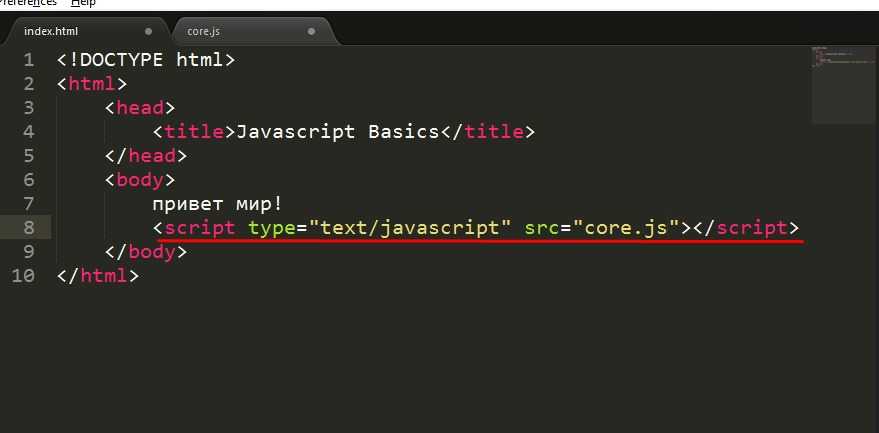
Являясь одной из основных технологий Интернета,наряду с HTML и CSS,он используется для создания интерактивных веб-страниц и веб-приложений.Современные веб-браузеры,которые придерживаются общих стандартов рендеринга,поддерживают JavaScript через встроенные механизмы без дополнительных плагинов.
JavaScript должен быть загружен и выполнен вместе с разметкой HTML при работе с веб-файлами.Вы можете запустить JS на своей странице двумя способами:
- Вставьте JS в ваш HTML-документ
- Сохраните свой JS-код в отдельном файле,который браузер загрузит вместе с HTML-документом.
В этом руководстве вы узнаете,как включать JavaScript в свои веб-файлы,как встроенные в документ HTML,так и в виде отдельного файла.
Вы можете добавить код JavaScript в документ HTML,используя уникальный тег HTML


 clients-cdnnow.ru/<uri_path>
clients-cdnnow.ru/<uri_path>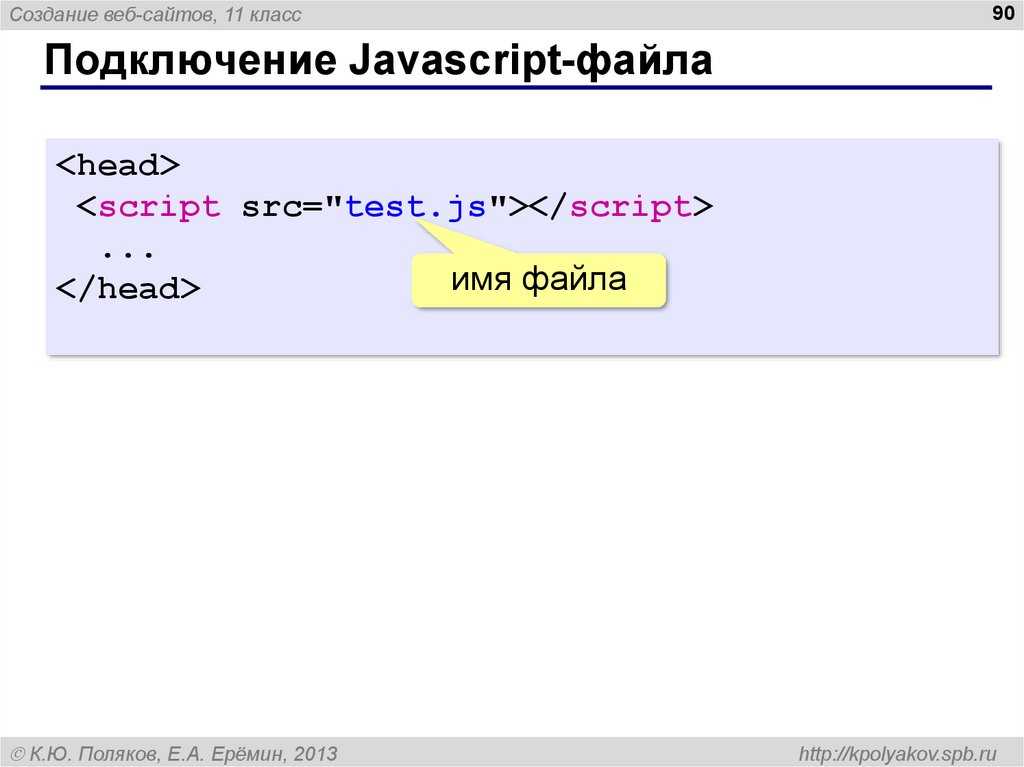
 css и .js.
css и .js.